Jak nahrávat video na Windows Media Player
Windows Media Player (WMP) je nativní software pro přehrávání videa a zvuku pro uživatele systému Windows. Jedná se o plnohodnotný přehrávač, který dokáže přehrávat zvukové disky CD, zvukové soubory, DVD a videa. Může také přehrávat některé zvukové a obrazové streamy přímo z Internetu. Někteří lidé se dokonce snaží zkopírovat DVD do Windows Media Player.
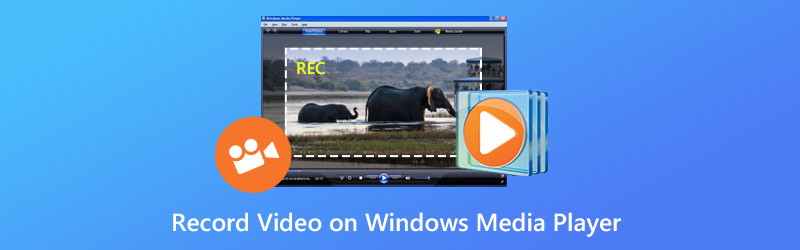
Takže můžete nahrávat video pomocí Windows Media Player? Windows Media Player bohužel nemá takovou funkci, která by vám pomohla při nahrávání videa. Můžete však vyhledat jiný dostupný software pro nahrávání videa, který vám pomůže zaznamenat video nebo zvuk na Windows Media Player nebo jiné přehrávače médií.
Rekordér obrazovky Vidmore je nejlepší a nejprofesionálnější videorekordér pro zachycení vašeho počítače. Byl navržen pro ty lidi, kteří chtějí zaznamenat vše, co se stalo na obrazovce počítače. Můžete pořizovat online filmy nebo jiná videa. Jediným kliknutím můžete oblast záznamu upravit podle libosti nebo nastavit celou obrazovku. A co víc, můžete také použít Screen Recorder k vytváření videonávodů ke sdílení s ostatními.
Vidmore Screen Recorder také umožňuje volitelně nahrávat zvuk ze systému nebo mikrofonu. Můžete pokračovat v nahrávání videohovorů nebo zvukových hovorů s přáteli nebo rodinou. Stručně řečeno, můžete do počítače zaznamenat jakékoli video nebo zvuk ve vysoké kvalitě. Rozhodně to tedy stojí za to.
Rekordér obrazovky Vidmore
- Zachyťte celou / částečnou obrazovku ve Windows / Mac.
- Vyberte pouze systémový zvuk, pouze mikrofonní hlas nebo obojí pro PC / Mac.
- Nahrávejte s vysokým poměrem stran, například 1024x768, 1920x1080, 4K atd.
- Pracujte jako rekordér facecam nahrávat video obraz v obraze.
- Přidávejte čáry, šipky, kruhy, zvýraznění atd. Během nahrávání herních výukových programů.
- Nastavte délku záznamu nebo časový plán úkolu.
- Podpora Windows OS a Mac OS.
Jak nahrávat videa nebo zvuk na Windows Media Player s Vidmore Screen Recorder
Tento software dokáže zachytit jakoukoli aktivitu videa a obrazovky v počítači. Zde zkontrolujeme, jak jej použít k vytvoření videa v programu Windows Media Player.
Krok 1. Stáhněte si zdarma Screen Recorder
Zdarma si stáhněte a nainstalujte tento software pro nahrávání videa do počítače. Poté spusťte tento software v počítači. V domácím rozhraní vyberte „Videorekordér“.

Krok 2. Oblast nahrávání a nastavení zvuku
Při vstupu do rozhraní videorekordéru byste měli rozhodnout o oblasti záznamu a záznamu zvuku.

Celou obrazovku můžete zaznamenat kliknutím na „Celá“.
Pro záznam přizpůsobené oblasti stačí kliknout na „Vlastní“ a vybrat buď „Opravenou oblast“, nebo „Vybrat oblast / okno“.
Položka „Fixed region“ (Pevná oblast) zobrazí společnou oblast záznamu se specifickou hodnotou, zatímco možnost „Select region / window“ (Vybrat oblast / okno) vám poskytne další ovládací prvky pro výběr konkrétního okna nebo obdélníkové oblasti.

Poznámka: Chcete-li přizpůsobit oblast záznamu, měli byste otevřít okno, které chcete zachytit. Pak můžete získat přesnou oblast záznamu.
Pokud jde o nastavení zvuku, jednoduše přepněte možnosti zvuku z možností „Systémový zvuk“ a „Mikrofon“.
Pro ukládání online filmů byste měli zapnout „Systémový zvuk“ a vypnout „Mikrofon“.
Chcete-li vytvořit videonávod s vyprávěním, měli byste zapnout „Mikrofon“. Pokud jde o „Systémový zvuk, záleží.

Krok 3. Zaznamenejte a uložte videozáznam
Po provedení všech nastavení spusťte nahrávání kliknutím na tlačítko „REC“. Během procesu nahrávání můžete použít tlačítko úprav k úpravě obrazovky během nahrávání.

Poté kliknutím na tlačítko „Uložit“ exportujte a uložte soubor se záznamem videa do počítače.

Závěr
Přestože Windows Media Player není schopen pořizovat videozáznamy, stále můžete pořizovat plochu pomocí jiných multimediálních rekordérů Windows, například Vidmore Screen Recorder. Tento všestranný a výkonný software pro videorekordéry vám pomůže zachytit jakoukoli aktivitu na obrazovce i zvuk. Po nahrávání jej můžete uložit do libovolného populárního formátu videa, jak chcete.


